2016年以降のMacで、起動音を鳴らす方法と、自動電源オンを変更する方法

Macでは昔から電源を入れると「ジャーン」という起動音が鳴りましたが、2016年後半の機種から起動音が鳴らなくなりました。
また、電源オフの時に電源アダプタをつなぐと自動電源オンになるなど、以前からのMacとは違う動きをするので戸惑う場合があります。
そこでこのページでは、2016年以降の起動音が鳴らなくなったMacでも起動音を有効・無効にする設定方法と、自動電源オンの設定を無効・有効にする設定方法を紹介します。
1. Macの起動音が鳴らない機種の見分け方
起動中のMacの画面で、左上のリンゴマークをクリックします。
表示されたメニューから、「このMacについて…」をクリックします。
Macの機種名・モデル名が表示されるので、これがMacBook Air以外のMacで、2016 Late以降のものが「起動音が鳴らない&自動電源オン」のものになります。
次の関連記事で、Macの機種名・モデル名の一覧で「起動音なし」の表記をしているものは「起動音が鳴らない&自動電源オン」に該当しますので、参考にしてください。
Macの機種と対応OSの一覧表-デスクトップ型(インテルMac)
2. 起動音や自動起動の設定を変更する方法
ここでは、次の4つの設定を変更する方法を説明します。
作業内容は、「ターミナル」を起動して設定を変更するコマンドを入力してから、Macを再起動する、という流れです。
4つの設定の変更は全て同じ作業の流れで、違うのは設定を変更するコマンドの一部だけです。
具体的には、以下の図解の説明では3)の部分が違うだけなので、必要に応じて設定してください。
では、実際に作業を行うので、以降の図解の通りに操作してください。
1) MacのFinderを起動して、「アプリケーション」フォルダの中にある「ユーティリティ」フォルダを開きます。
2) 「ユーティリティ」フォルダの中の、「ターミナル」のアイコンをダブルクリックします。
3) ターミナルが起動したら、次の文字をコピー&ペーストするか、キーボードから入力して、最後に「return」キーを押下します。
なお、以降の画面では「起動音を有効にする設定」で説明していますが、必要によってそれぞれの設定で入力してください。
起動音を有効にする設定・・・「ジャーン」という起動音が鳴る
起動音を無効にする設定・・・「ジャーン」という起動音が鳴らない
自動電源オンを無効にする設定
自動電源オンを有効にする設定
以降の画面は、「起動音を有効」の場合で説明しています。
4) ターミナルで「enter」を押下すると、パスワードを聞かれるので、Macのログインや新しいアプリをインストールする時に聞かれるパスワードを入力して、最後に「enter」を押下します。
5) パスワードが正しく入力されてenterが押下された場合は、以下の画面のようにターミナルに $ の表示になります。
もしもパスワードが間違っている場合はパスワードの再入力画面が2回まで表示されます。
6) パスワードが正しく入力できたら、設定は以上です。
Macを再起動して、正しく設定が反映されているかを確認してください。
このページの記事は以上です。
当社のデータ復旧のご案内
復旧料金は復旧データ納品後に後払い
復旧失敗時は復旧料金0円、ただし宅急便の往復送料実費のみご負担
作業日数は2-3日(症状により延長の場合あり)
・HDD:33,000円
・NAS:55,000円
(RAID対応の場合は22,000円追加)
(当社ではHDDの内部分解が必要な重度の物理障害には対応していません。ただし、重度でも対応可能な提携他社を紹介することができますので、重度の場合でもご連絡ください。)
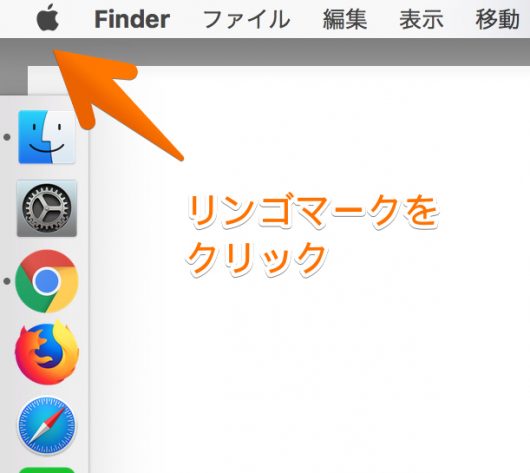
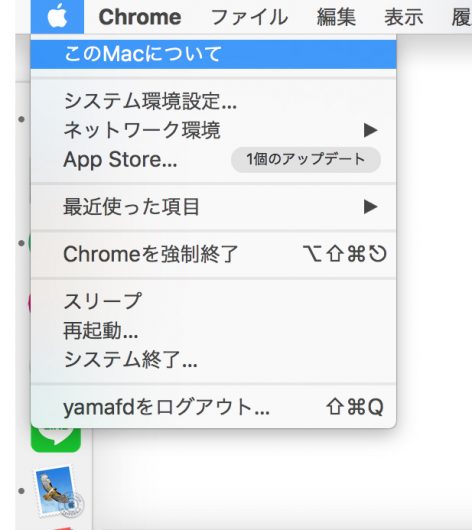
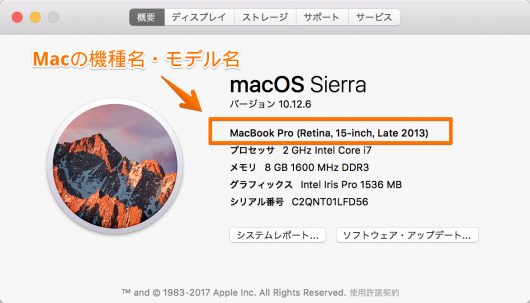
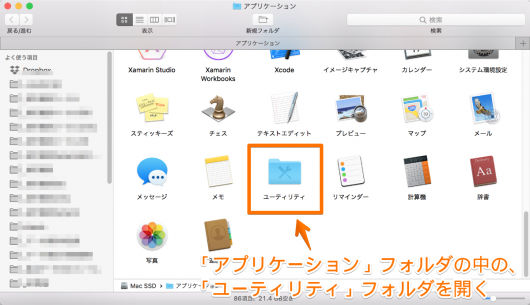
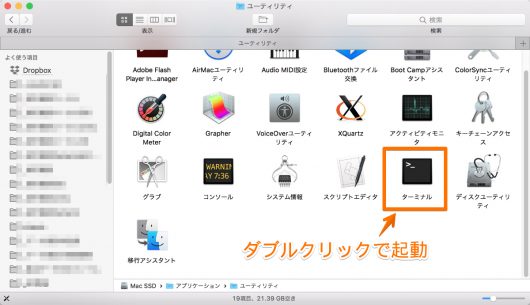
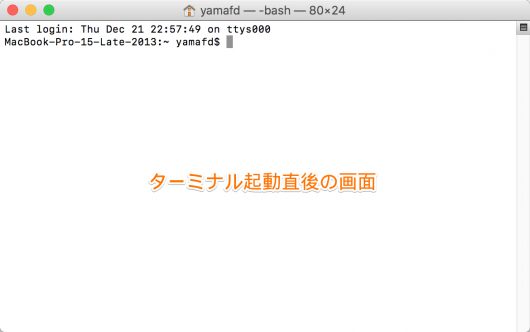
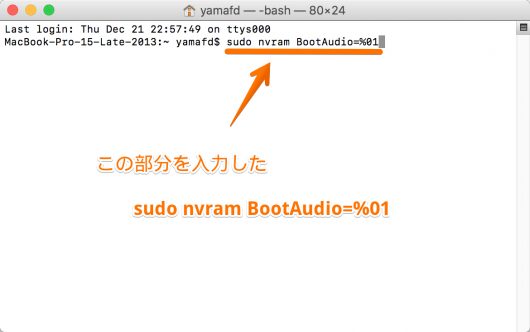
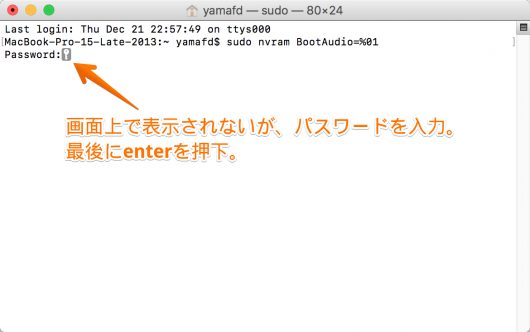
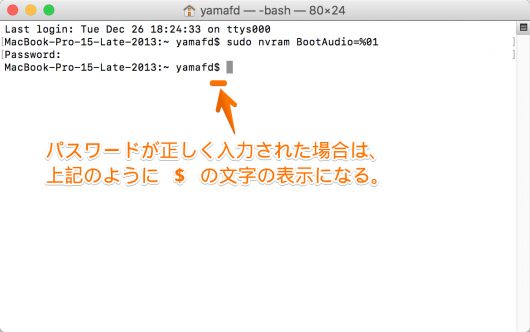

突然のコメント失礼します。ちなみに起動音復活はご自身で試されて、鳴動することを確認されましたでしょうか。苦言を呈しているのではなく、多くでこのコマンドの紹介記事を見ることができるのですが、「鳴りました」という記事を見つけることができず。。。また、当方も早速試したのですが、やはり鳴動しません。確かに「command not found」とはならないので何かしらのコマンドとして認識はされているようですが。。。
MBP 15inch 2017 で試したところ、”すもけ” さんと同じく、起動音が鳴りようにはなりませんでした。
以前にも、「起動音を鳴るようにするコマンド」を試したことがありましたが、その時もNGでした。
最近の機種では、以下のコマンドらしいです。
sudo nvram -d SystemAudioVolume
あきらさん、コメントありがとうございます。
実機を確保して動作確認したら、このブログにも記載します。
2016 Mac Book Proです。
このコマンドで起動音が鳴りました。
ありがとうございます。